Excel: ermitteln sie den prozentualen unterschied zwischen zwei spalten in einer pivot-tabelle
Das folgende Schritt-für-Schritt-Beispiel zeigt, wie Sie die prozentuale Differenz zwischen zwei Spalten in einer Pivot-Tabelle in Excel berechnen.
Schritt 1: Geben Sie die Daten ein
Beginnen wir mit der Eingabe der folgenden Verkaufsdaten für drei verschiedene Geschäfte:
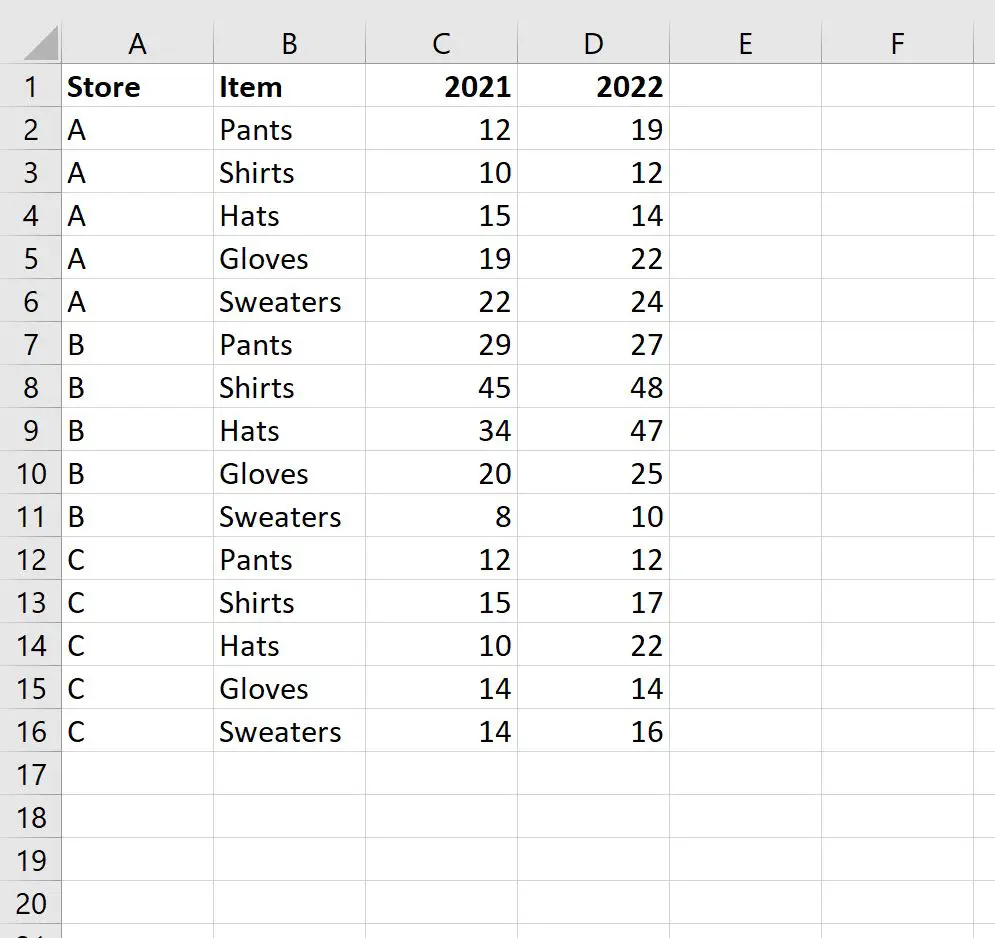
Schritt 2: Erstellen Sie die PivotTable
Als Nächstes erstellen wir die folgende Pivot-Tabelle, um die Gesamtverkäufe nach Geschäft und Jahr zusammenzufassen:
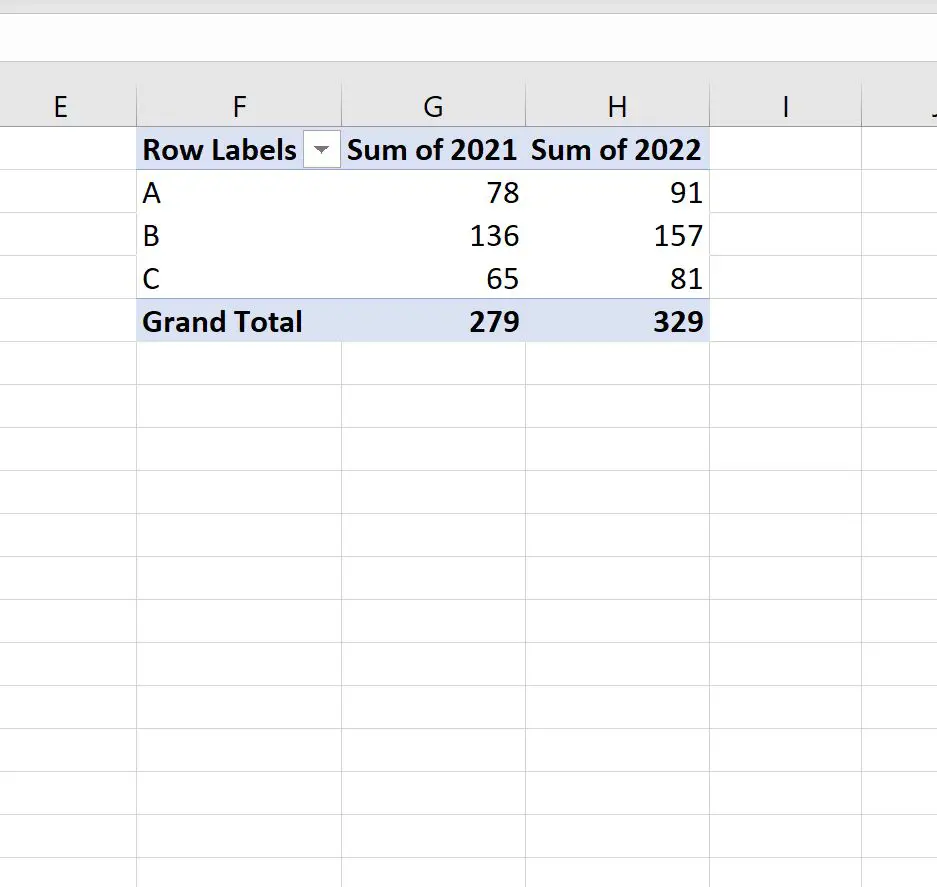
Schritt 3: Berechnen Sie den prozentualen Unterschied zwischen zwei Pivot-Tabellenspalten
Nehmen wir an, wir möchten eine neue Spalte in der PivotTable erstellen, die den prozentualen Unterschied zwischen den Spalten „Summe 2021“ und „Summe 2022“ anzeigt.
Dazu müssen wir der PivotTable ein berechnetes Feld hinzufügen, indem wir auf einen beliebigen Wert in der PivotTable klicken, dann auf die Registerkarte „PivotTable-Analyse“ klicken, dann auf „Fields, Items & Sets“ und dann auf „Berechnetes Feld“ klicken:

Geben Sie im neuen Fenster, das erscheint, „Differenzprozentsatz“ in das Feld „Name“ ein und geben Sie dann Folgendes in das Feld „Formel“ ein:
= ('2022' - '2021') / '2021'
Klicken Sie dann auf „Hinzufügen“ und dann auf „OK“ .
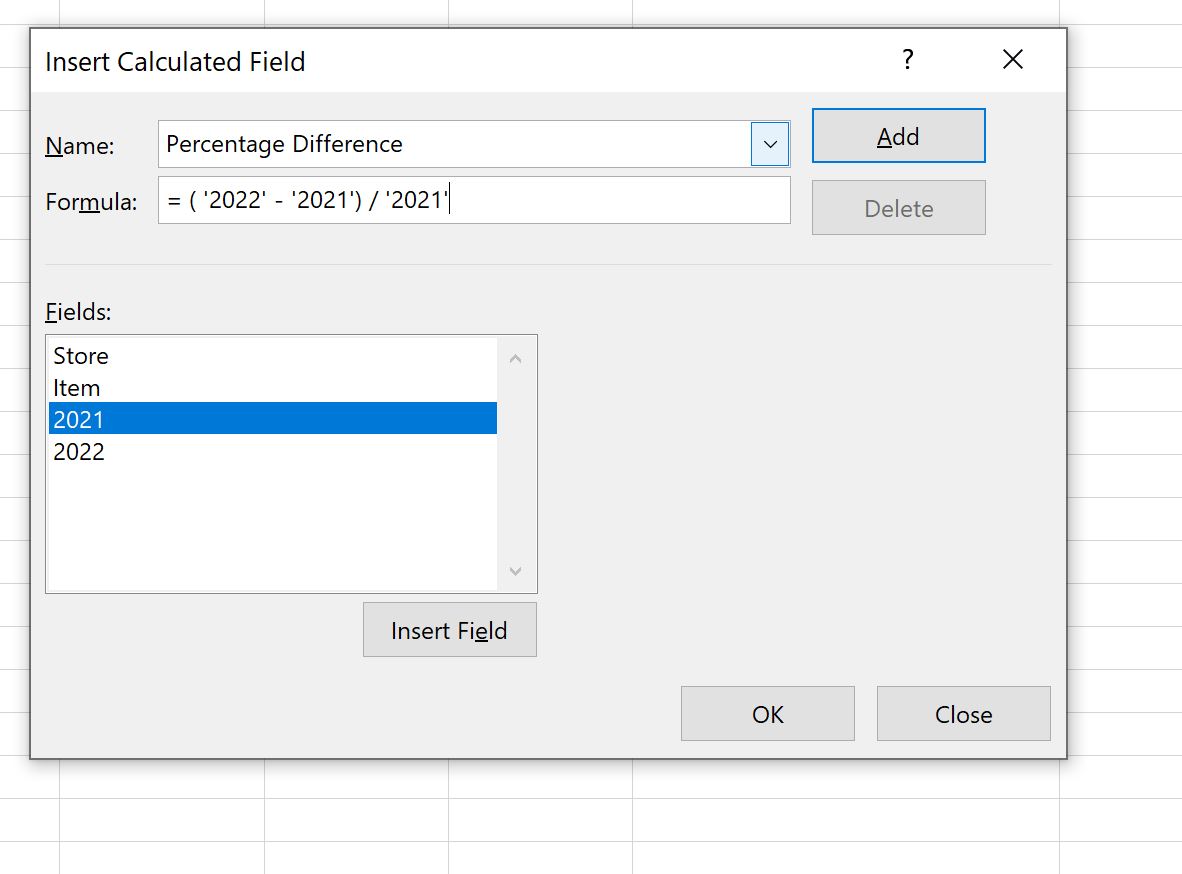
Dieses berechnete Feld wird automatisch zur Pivot-Tabelle hinzugefügt:
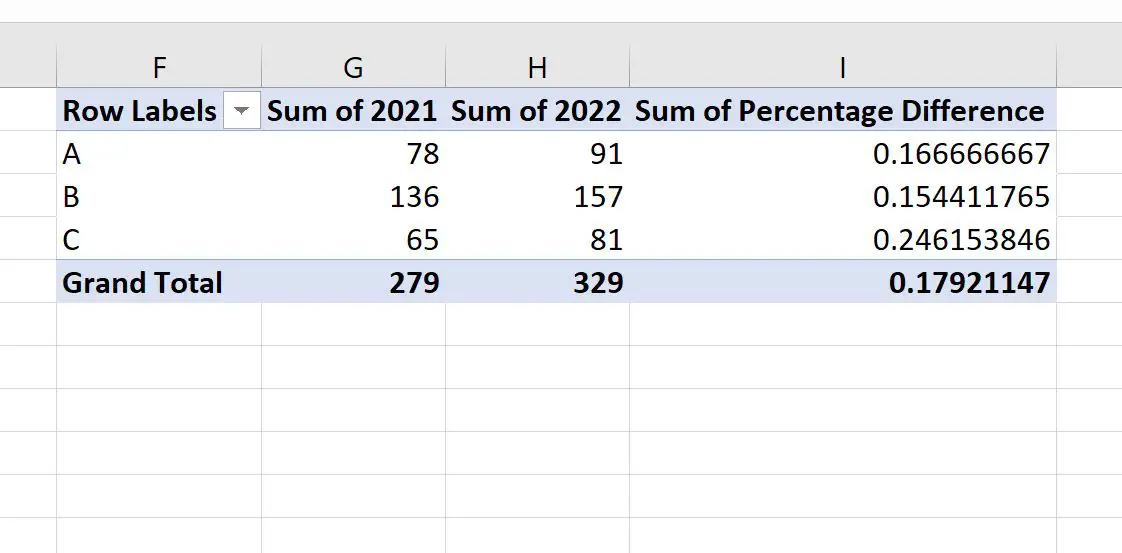
Dieses neue Feld zeigt die prozentuale Differenz zwischen den Verkäufen 2022 und 2021 für jedes Geschäft an.
Zum Beispiel:
- Für Filiale A gab es zwischen 2021 und 2022 einen Umsatzanstieg von 16,67 % .
- Für Filiale B gab es zwischen 2021 und 2022 einen Umsatzanstieg von 15,44 % .
- Der Umsatz von Store C stieg zwischen 2021 und 2022 um 24,62 % .
Markieren Sie gerne die Werte im neuen Feld und ändern Sie deren Format in Prozentsätze:
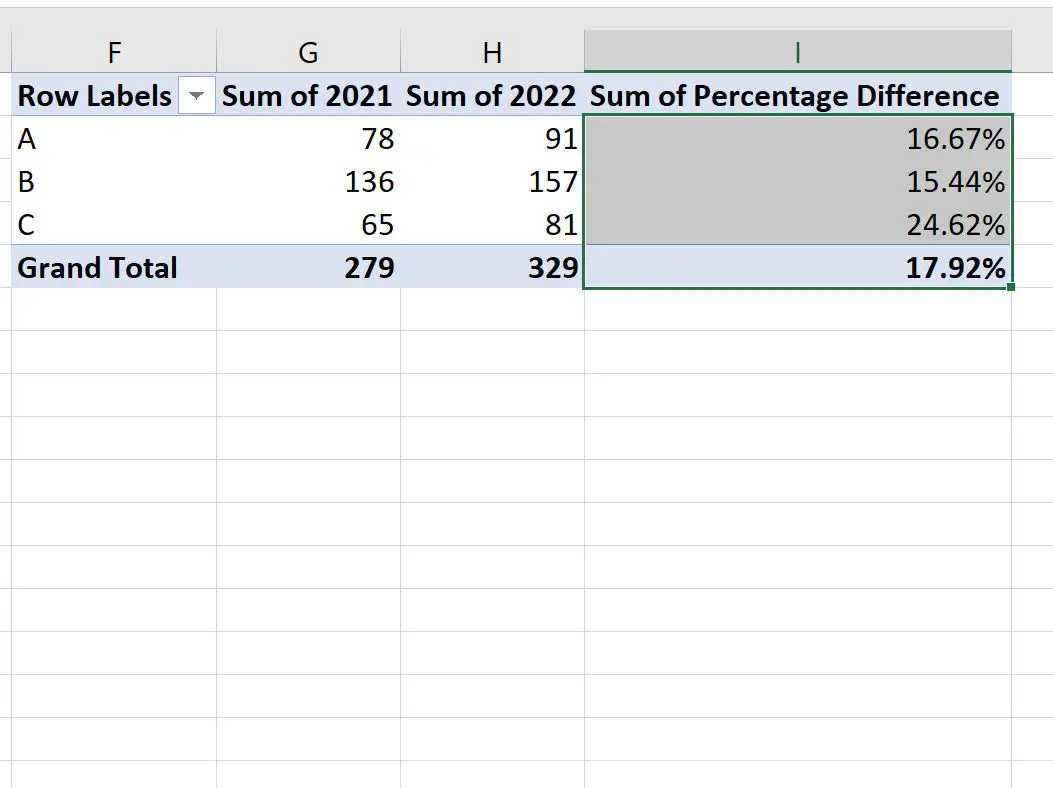
Zusätzliche Ressourcen
In den folgenden Tutorials wird erläutert, wie Sie andere häufige Aufgaben in Excel ausführen:
So fügen Sie einer Pivot-Tabelle in Excel zwei Spalten hinzu
So subtrahieren Sie zwei Spalten in einer Pivot-Tabelle in Excel
So berechnen Sie den gewichteten Durchschnitt in einer Pivot-Tabelle in Excel